Pergunta
Problema: como corrigir o erro de atualização do Windows 0xc80003f3?
Olá. Estou tentando instalar as atualizações disponíveis do Windows, mas recebo um código de erro 0xc80003f3 toda vez que o processo falha. Como posso consertar isso?
Resposta resolvida
O Windows é um dos sistemas operacionais mais utilizados em todo o mundo. Sua interface amigável, habilidades de personalização e solucionadores de problemas integrados são elogiados. Como com qualquer outro software, é importante mantê-lo atualizado. No entanto, às vezes as pessoas enfrentam problemas ao tentar instalar as atualizações disponíveis.
Recentemente, os usuários relataram ter recebido um erro 0xc80003f3 depois que o processo de instalação da atualização falhou. O código de erro indica que a memória de curto prazo (RAM) da máquina[1] está cheio. Às vezes, isso pode ser causado por colocar repetidamente o computador em suspensão em vez de desligá-lo. O erro parece ocorrer no Windows 10, Windows 8.1 e Windows 7.
Embora não haja uma solução única para o erro de atualização do Windows 0xc80003f3, há algumas etapas que você pode seguir para tentar corrigir o problema. Neste guia, você encontrará 5 soluções que podem ajudá-lo a corrigir o processo de atualização. A instalação de atualizações de recursos e patches de segurança do Windows é importante para manter o sistema funcionando sem problemas, por isso recomendamos que você conclua todas as etapas.
Você também pode usar uma ferramenta de manutenção como ReimagemMáquina de lavar roupa Mac X9 que pode corrigir a maioria dos erros do sistema, BSODs,[2] arquivos corrompidos e registro[3] questões. Este software poderoso também pode limpar cookies e cache automaticamente, que muitas vezes são os culpados de muitas avarias. Caso contrário, prossiga com as instruções fornecidas abaixo.
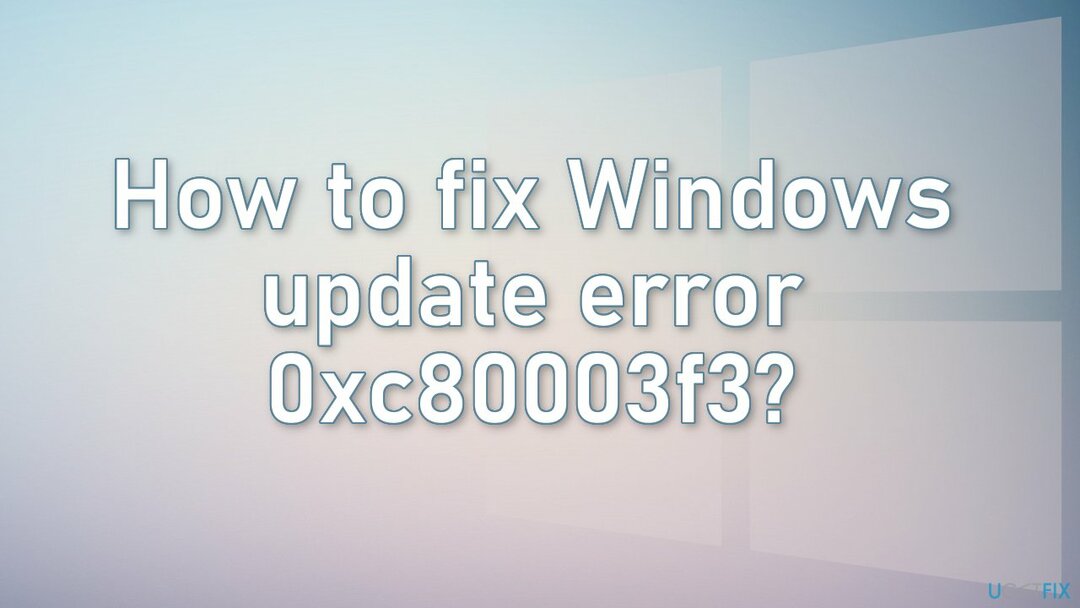
Solução 1. Execute o solucionador de problemas de atualização
Para reparar o sistema danificado, você deve adquirir a versão licenciada do Reimagem Reimagem.
- aperte o janelas + X chaves e vá para Definições
- Vamos para Atualização e segurança
- Clique Solucionador de problemas
- Selecionar Solucionadores de problemas adicionais
- Execute o Atualizar solucionador de problemas
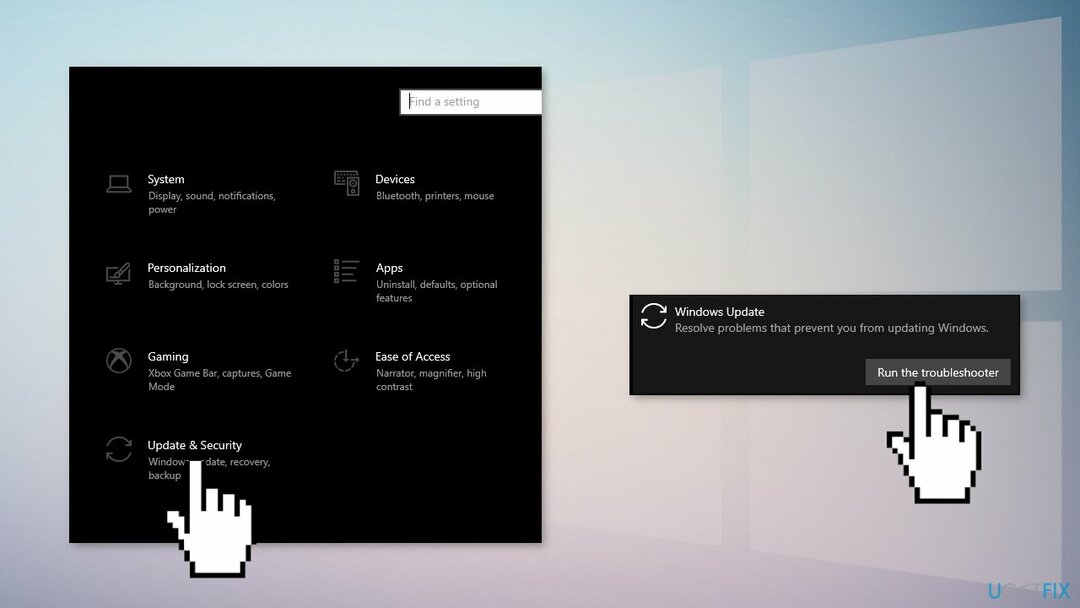
- Reiniciar
Solução 2. Excluir arquivos na pasta SoftwareDistribution
Para reparar o sistema danificado, você deve adquirir a versão licenciada do Reimagem Reimagem.
- Imprensa Tecla Windows +R para abrir o Correr caixa de comando
- Tipo serviços.msc e clique OK
- No painel de controle de Serviços, localize o atualização do Windows serviço
- Clique com o botão direito do mouse em atualização do Windows serviço e selecione Pare
- Agora abra explorador de janelas e navegue até: C:\\Windows pasta
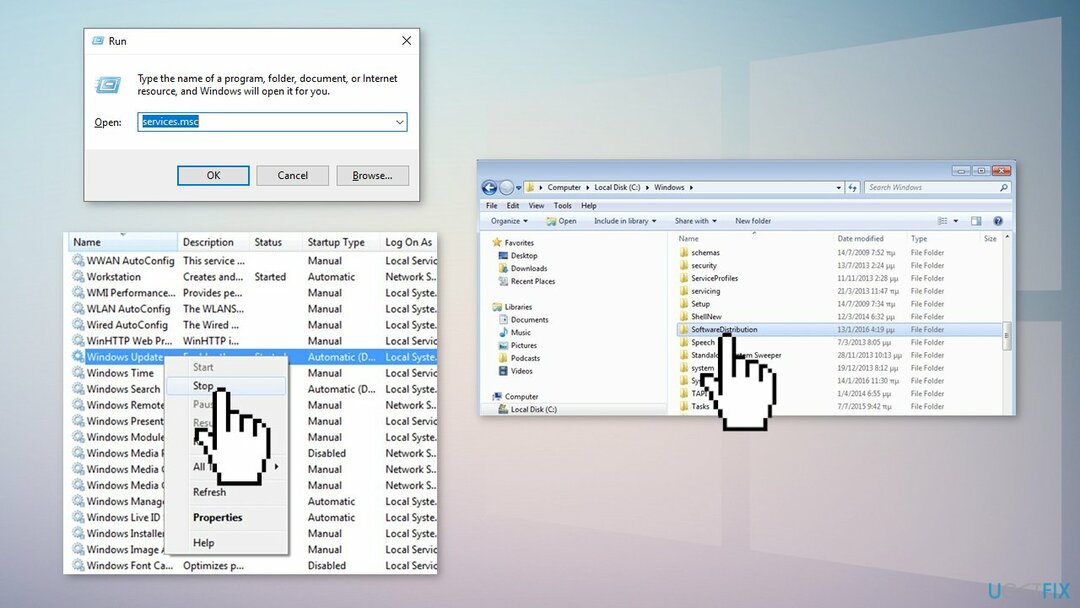
- Encontre o Distribuição de Software pasta e Excluir seu conteúdo
Solução 3. Habilitar serviços usados pelas atualizações do Windows
Para reparar o sistema danificado, você deve adquirir a versão licenciada do Reimagem Reimagem.
- aperte o Tecla Windows + R para abrir o Correr caixa
- Tipo cmd e pressione Ctrl + Shift + Enter para abrir um prompt de comando elevado
- Se você for solicitado pelo Controle de conta de usuário (UAC), clique Sim na janela
- Digite os seguintes comandos e pressione Entrar depois de cada um:
SC config trustedinstaller start=auto
Bits de configuração SC start=auto
Configuração SC cryptsvc start=auto
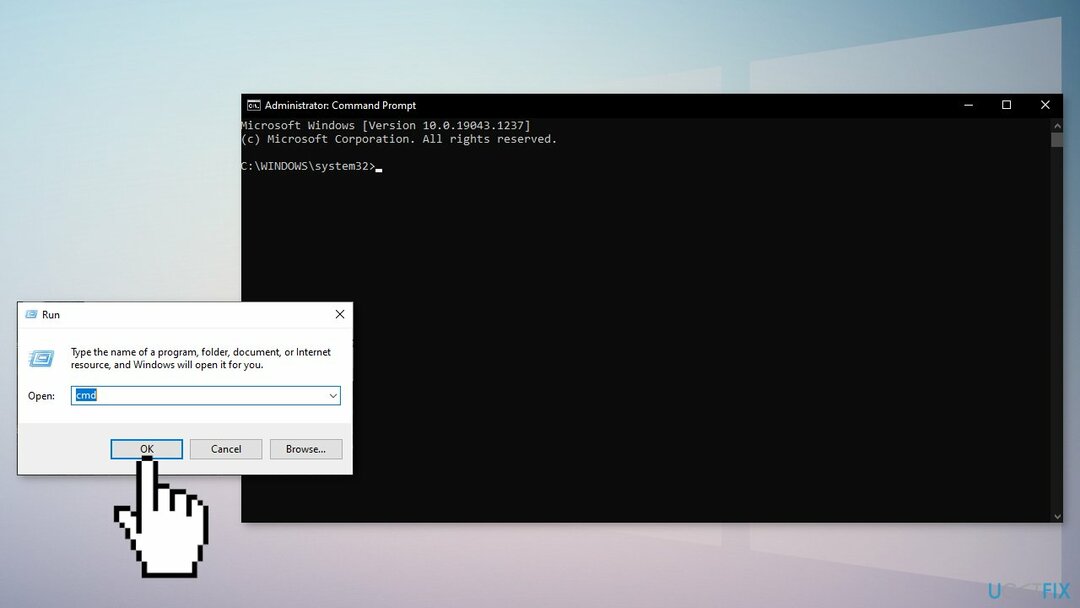
- Execute uma reinicialização do sistema e verifique se o problema persiste
Solução 4. Instalar a atualização manualmente
Para reparar o sistema danificado, você deve adquirir a versão licenciada do Reimagem Reimagem.
Sempre que as atualizações do Windows não são instaladas automaticamente, você sempre pode tentar fazê-lo manualmente. Primeiro, você precisa descobrir qual número de KB é relevante para você.
- Clique com o botão direito Começar botão e escolha Definições
- Vamos para Atualização e segurança
- À direita, localize e clique Visualizar histórico de atualizações
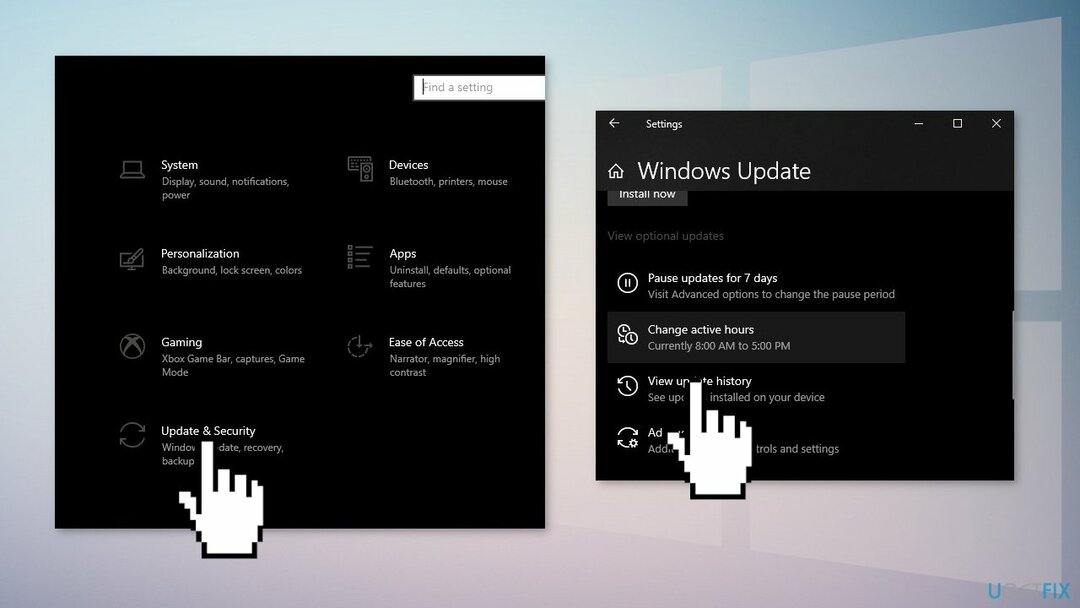
- Na lista, observe o Número do KB que não instala com o código de erro
- Vamos para Catálogo do Microsoft Update página, digite Número do KB e pressione Procurar
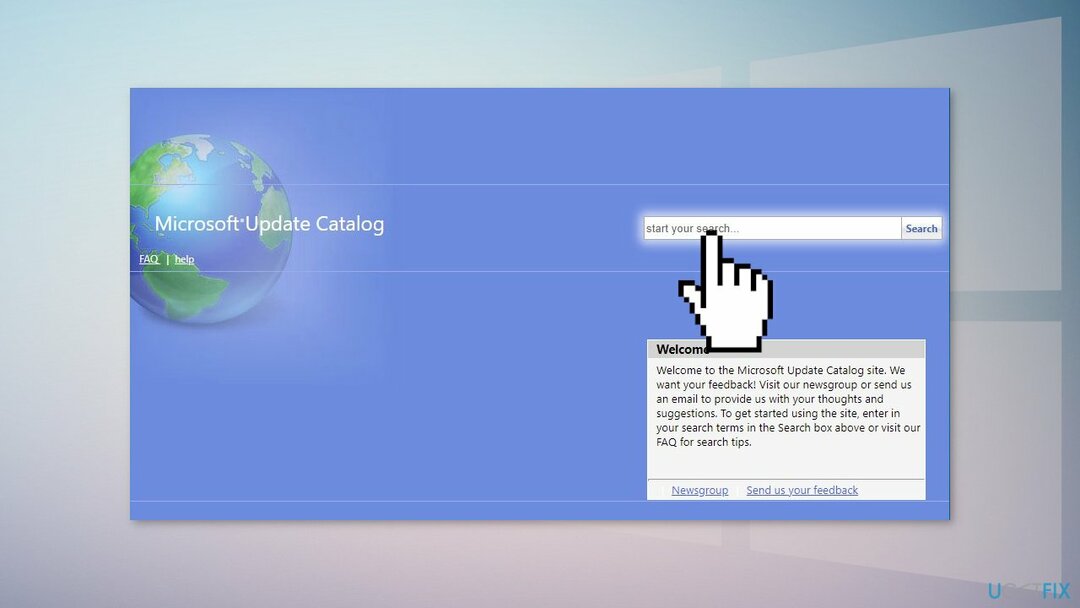
- Download a atualização e instalá-lo manualmente
(Observação: se você estiver lidando com um problema de atualização do Windows, certifique-se de baixar também as atualizações KB4498524 e KB4515384)
Solução 5. Reparar Instalar o Windows
Para reparar o sistema danificado, você deve adquirir a versão licenciada do Reimagem Reimagem.
- Baixe o Windows 10 arquivo ISO
- Agora monte o arquivo ISO
- Clique duas vezes no arquivo setup.exe para iniciar o reparo, instale a partir da unidade montada
- Quando a instalação fornecer os Termos de Licença, leia-os e clique em Aceitar
- O Windows 10 agora verificará se há atualizações e instalará as disponíveis
- Quando tudo estiver definido, clique em Instalar
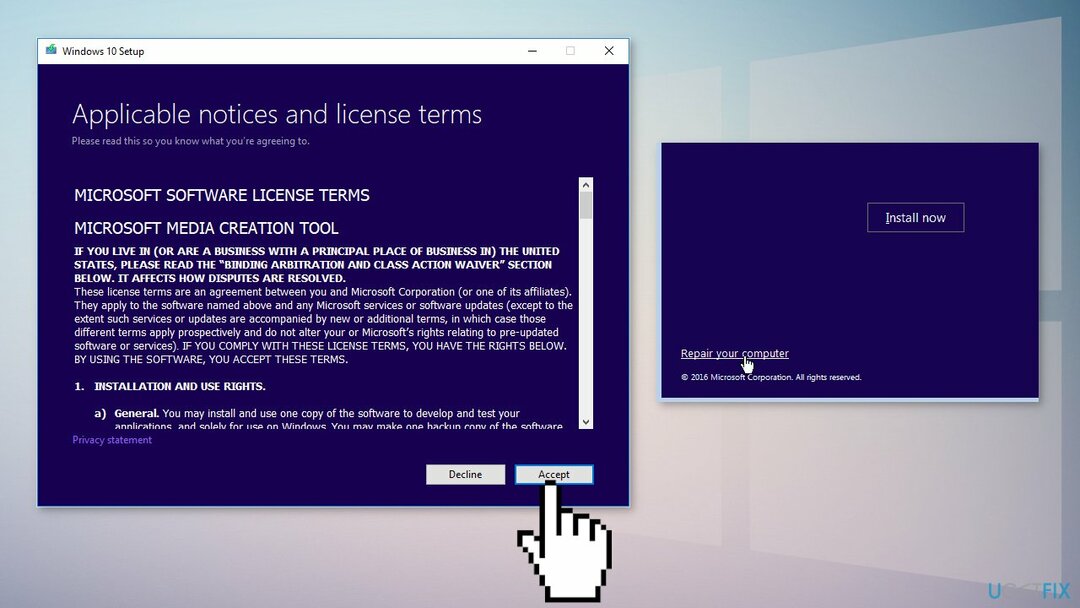
- Quando a instalação estiver concluída, siga as instruções na tela
Repare seus erros automaticamente
A equipe do ugetfix.com está tentando fazer o melhor para ajudar os usuários a encontrar as melhores soluções para eliminar seus erros. Se você não quiser lutar com técnicas de reparo manual, use o software automático. Todos os produtos recomendados foram testados e aprovados pelos nossos profissionais. As ferramentas que você pode usar para corrigir o erro estão listadas abaixo:
Oferecer
faça isso agora!
Baixar correçãoFelicidade
Garantia
faça isso agora!
Baixar correçãoFelicidade
Garantia
Se você não conseguiu corrigir o erro usando o Reimage, entre em contato com nossa equipe de suporte para obter ajuda. Por favor, deixe-nos saber todos os detalhes que você acha que devemos saber sobre o seu problema.
Este processo de reparo patenteado usa um banco de dados de 25 milhões de componentes que podem substituir qualquer arquivo danificado ou ausente no computador do usuário.
Para reparar o sistema danificado, você deve adquirir a versão licenciada do Reimagem ferramenta de remoção de malware.

Acesse conteúdo de vídeo com restrição geográfica com uma VPN
Acesso privado à Internet é uma VPN que pode impedir que seu provedor de serviços de Internet, o governo, e terceiros rastreiem seu online e permitem que você permaneça completamente anônimo. O software fornece servidores dedicados para torrent e streaming, garantindo o desempenho ideal e não deixando você lento. Você também pode contornar as restrições geográficas e visualizar serviços como Netflix, BBC, Disney+ e outros serviços populares de streaming sem limitações, independentemente de onde você esteja.
Não pague autores de ransomware – use opções alternativas de recuperação de dados
Ataques de malware, principalmente ransomware, são de longe o maior perigo para suas fotos, vídeos, trabalho ou arquivos escolares. Como os cibercriminosos usam um algoritmo de criptografia robusto para bloquear os dados, ele não pode mais ser usado até que um resgate em bitcoin seja pago. Em vez de pagar hackers, você deve primeiro tentar usar alternativas recuperação métodos que podem ajudá-lo a recuperar pelo menos uma parte dos dados perdidos. Caso contrário, você também pode perder seu dinheiro, juntamente com os arquivos. Uma das melhores ferramentas que podem restaurar pelo menos alguns dos arquivos criptografados – Recuperação de dados profissional.